Nota: Este artigo cumpriu o seu objetivo e vai ser removido em breve. Para não ter de se deparar com a mensagem "Página não encontrada", estamos a remover as ligações que o reencaminham para esta página de que temos conhecimento. Se criou ligações para esta página, remova-as e juntos iremos impedir esse tipo de problema.
O Office Web Apps expande a sua experiência do Microsoft Office para o browser, onde pode trabalhar com documentos diretamente no site do SharePoint onde os documentos estão armazenados.
Nota: O Office na Web era anteriormente conhecido como Office Web Apps. No SharePoint 2010 no local, ainda é conhecido pelo nome anterior.
O Office Web Apps funciona em alguns dos browsers mais utilizados e é oficialmente suportado no Windows Internet Explorer 7 e posterior, Chrome, Safari 4 e posterior para Mac e Firefox 3.5 e posterior para Windows, Mac e Linux.
Integração total com o Office
O Microsoft Office é utilizado para criar documentos que apresentam informações, para organizar ideias e ajudá-lo e aos seus colegas a tomar decisões. Esses documentos são armazenados no computador, num dispositivo de armazenamento amovível ou num servidor. O Office Web Apps oferece uma nova forma de armazenar os documentos para que possam ser vistos e até editados no browser. Ao utilizar o Office Web Apps, um Web site transforma-se num novo dispositivo de armazenamento para os documentos do Office: um dispositivo de armazenamento que facilita o acesso aos documentos e à partilha dos mesmos.
Em programas do Microsoft Office 2010 (Word, Excel, PowerPoint e OneNote), pode começar a utilizar o Office Web Apps ao guardar o documento na biblioteca do SharePoint.
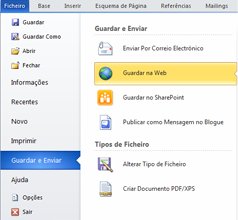
Agora, o documento está disponível para ser visto e editado no browser, ou ser reaberto no Office.
Nota: Os documentos não têm de ser criados no Office 2010 para serem abertos no Office Web Apps. Para uma melhor compatibilidade, utilize o Office 2003 ou posterior ou utilize o Office para Mac 2008 versão 12.2.9 ou o Office para Mac 2011. Se estiver a utilizar o Office 2003, instale o Service Pack mais recente e guarde os documentos no computador no formato de ficheiro Office Open XML (por exemplo, ficheiros .docx, .xlsx ou .pptx). Em seguida, carregue os documentos para um site do SharePoint no qual o Office Web Apps está configurado.
Navegar em documentos
Com o Office Web Apps, os documentos são como páginas Web, pois estão armazenados num Web site e são apresentados no browser. Para ver o documento, basta clicar no mesmo. Para partilhá-lo com outras pessoas basta enviar uma ligação.
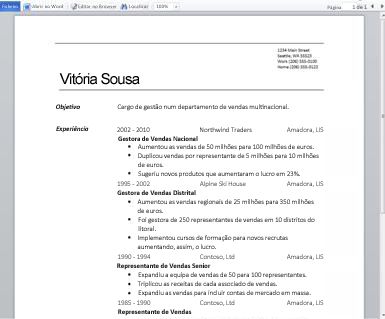
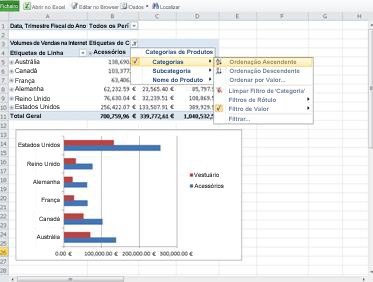
Não importa se a sua versão do Office corresponde ou não à versão dos seus amigos ou colegas. Não é necessário transferir nenhum visualizador. O aspeto dos documentos no browser é igual ao aspeto nos programas Office.
Editar no momento
Além de ver documentos, o Office Web Apps permite-lhe editar o conteúdo de um documento no browser.
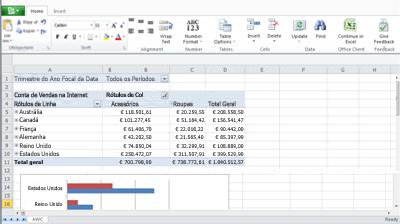
A edição baseada no browser está otimizada para situações em que pretenda reescrever algum texto, introduzir alguns dados, adicionar um diapositivo ou tirar notas. Se já estiver a ver o documento, basta clicar em Editar no Browser no Office Web Apps e efetuar as alterações. Na maioria dos casos, as atualizações são guardadas automaticamente (no Word Web App, clique em Guardar).
Cocriação em tempo real no Excel Web App e OneNote Web App.
No Excel Web App e OneNote Web App pode trabalhar com outros no mesmo documento, ao mesmo tempo.
A criação de um documento ou a recolha de informações é frequentemente uma atividade de grupo. Por exemplo, utilize o Excel Web App para recolher informações de uma forma estruturada ou livre com o OneNote Web App. O ficheiro é armazenado numa localização central que pode ser acedida por qualquer pessoa. Não é necessário aguardar que uma pessoa acabe de trabalhar com o ficheiro para que outra pessoa possa aceder ao mesmo. Não é necessário enviar várias cópias por e-mail, que necessitam de ser reconciliadas mais tarde.
Não existe nenhum comando especial para colaboração em tempo real. Basta editar o ficheiro no Office Web Apps em simultâneo com os colegas.
Transição para o Office, de forma totalmente integrada
Por vezes, poderá pretender efetuar alterações substanciais que necessitem das aplicações de ambiente de trabalho do Office com todas as funcionalidades. Nessas situações, poderá efetuar uma transição de forma totalmente integrada para a aplicação de ambiente de trabalho do Office correspondente diretamente a partir do Office Web Apps. Se tiver um documento aberto no Office Web Apps, clique no comando Abrir para abrir o ficheiro diretamente a partir do browser no programa do Office instalado no computador. Quando terminar, clique em Guardar no programa do Office e o ficheiro será novamente guardado no servidor (na aplicação de ambiente de trabalho do OneNote, as alterações são guardadas no servidor automaticamente).
Nota: A funcionalidade abrir documentos diretamente a partir do browser numa aplicação de ambiente de trabalho do Office é suportada nos browsers Firefox, Internet Explorer (Windows) e Safari (Mac). No Windows, também tem de utilizar o Office 2003 ou posterior com o Internet Explorer ou Office 2010 com o Firefox para utilizar esta funcionalidade. O OneNote Web App necessita do OneNote 2010 para utilizar esta funcionalidade. No Mac, esta funcionalidade necessita do Microsoft Office para Mac 2008 versão 12.2.9 ou do Office para Mac 2011 e a aplicação de ambiente de trabalho do OneNote não está disponível.










